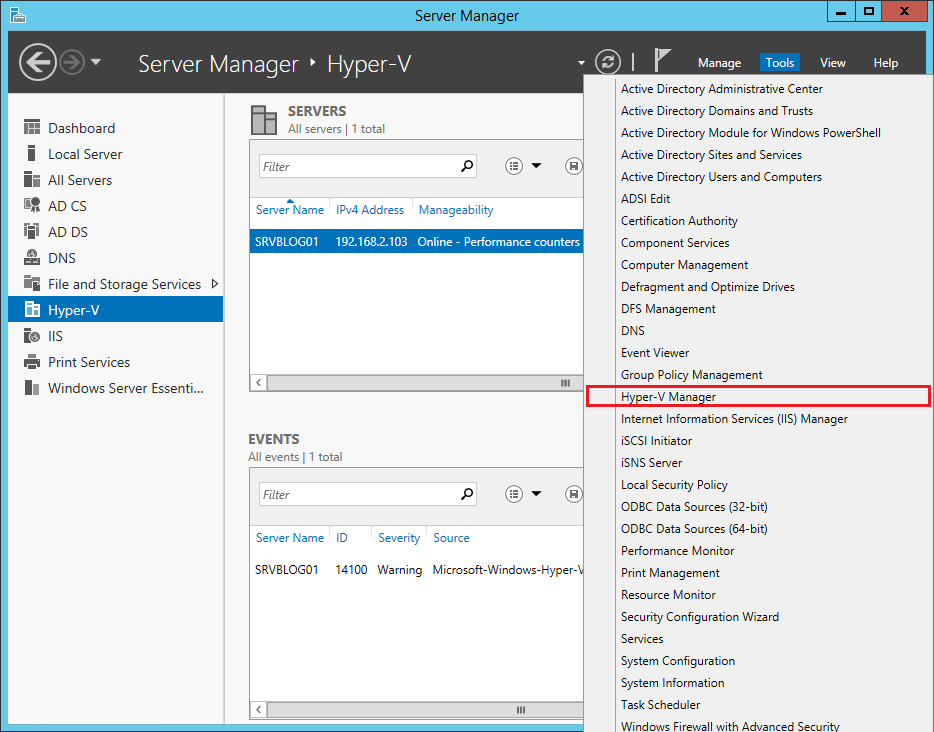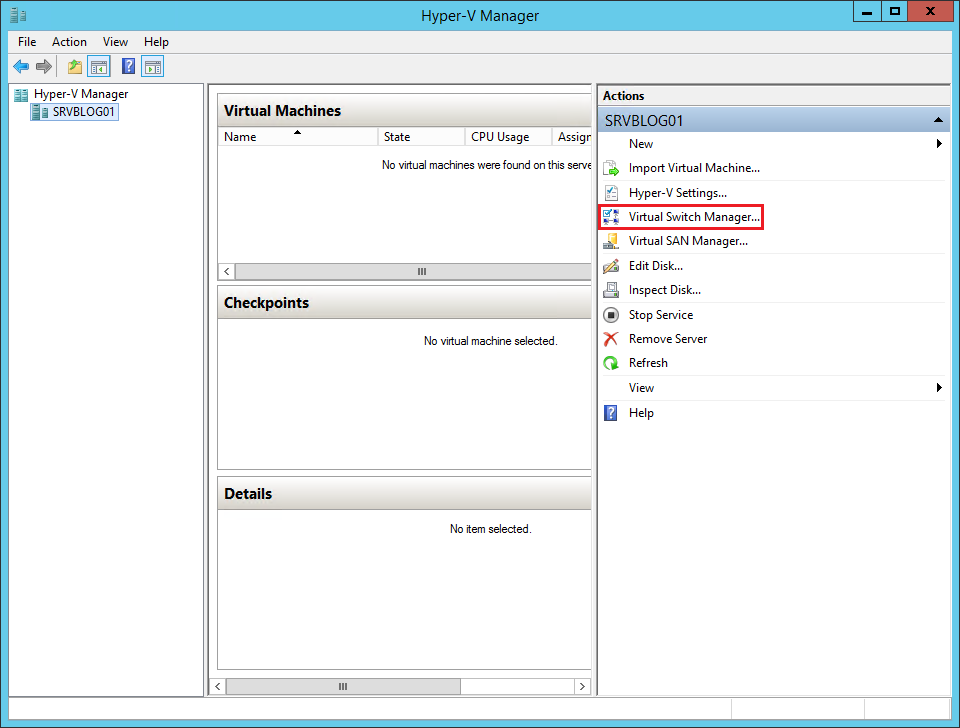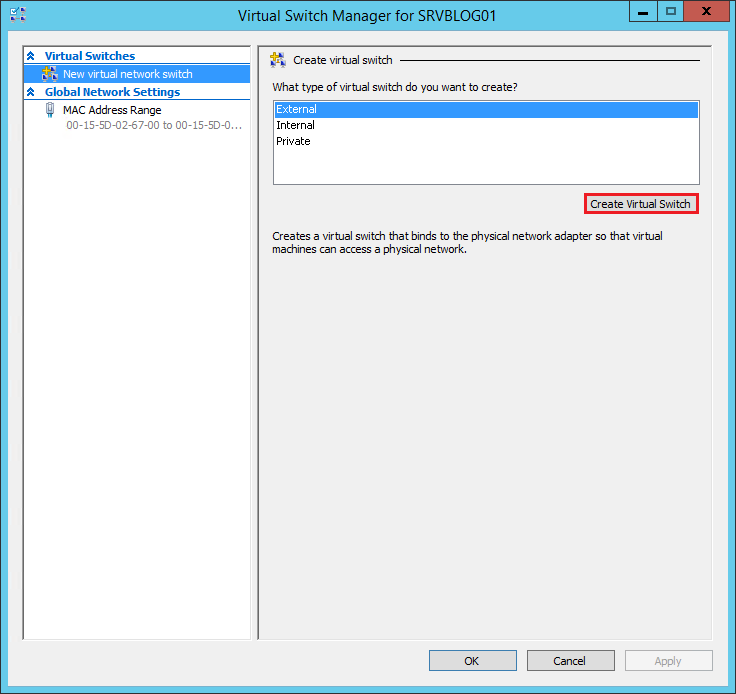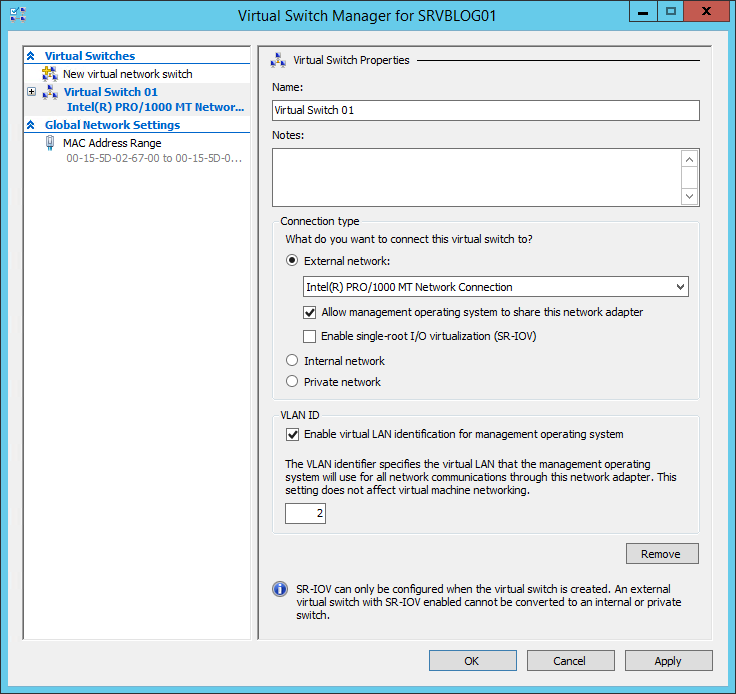La rete è una parte fondamentale di una infrastruttura virtuale. Le macchine virtuali devono comunicare con altre macchine fisiche e/o virtuali e/o con Internet.
Avere la possibilità di costruire una infrastruttura di rete virtuale semplifica il lavoro agli amministratori di sistema, migliora l’efficienza della rete e riduce i costi.
Hyper-V può creare e gestire switch virtuali, la spina dorsale di una rete.
Uno switch, fisico o virtuale, è una periferica che opera al Layer 2 del modello di riferimento Open Systems Interconnect (OSI).
Hyper-V richiede la configurazione di un default virtual switch durante la procedura di installazione. Potete saltare la configurazione, ma prima o poi sarà comunque necessario configurare almeno un switch virtuale.
L’operazione è semplice. Aprite il Server Manager e selezionate Hyper-V Manager dal menu Tools:
Aprite Virtual Switch Manager:
Hyper-V vi dà la possibilità di creare tre tipi di switch:
- External: Lo switch virtuale è legato allo stack di protocollo di rete nel sistema operativo host e collegato a una scheda di interfaccia di rete fisica nel server Hyper-V. Le macchine virtuali in esecuzione su partizioni principali e secondarie del server e tutti possono accedere alla rete fisica a cui è collegata l’adattatore fisico.
- Internal: Uno switch di rete interno è destinato a un’istanza separata dello stack di protocollo di rete nel sistema operativo host, indipendentemente dalla scheda di interfaccia di rete fisica e dalla rete connessa. Le macchine virtuali in esecuzione su partizioni principali e secondarie del server possono accedere alla rete virtuale implementata dallo switch virtuale e il sistema operativo host sulla partizione principale può accedere alla rete fisica attraverso la scheda di interfaccia di rete fisica, ma la VM sulla partizione secondaria può accedere alla rete fisica tramite l’adattatore fisico.
- Private: Uno switch di rete privato esiste solo nel server Hyper-V ed è accessibile solo per le macchine virtuali in esecuzione su partizioni secondarie. Il sistema operativo host sulla partizione principale può accedere alla rete fisica attraverso la scheda di interfaccia di rete, ma non può accedere alla rete virtuale creata dal switch virtuale.
Noi abbiamo aggiunto un External virtual switch perché nel nostro esempio non abbiamo nessuno switch di default e abbiamo bisogno di una macchina virtuale ospite in grado di comunicare con la rete e accedere a Internet:
Come per ogni External virtual switch, è obbligatorio selezionare una scheda di rete fisica. La scheda di rete può essere condivisa con il sistema operativo locale o dedicata alle macchine virtuali. Potete anche specificare un VLAN ID:
Cliccando Apply verrà creato il virtual switch. Nel nostro esempio abbiamo creato un External virtual switch con l’adattatore fisico condiviso con il sistema operativo locale.
Questo causa una disconnessione temporanea dell’host Hyper-V host, seguita da una veloce riconnessione. Assicuratevi di non sbagliare le impostazioni VLAN o non sarà possibile riaccedere alla macchina da remoto.
Read related articles
Come installare VMware ESXi su un host Hyper-V
Non tutti sanno che è possibile utilizzare la virtualizzazione nidificata per far girare VMware ESXi come una macchina virtuale su
Come installare e configurare VMware PowerCLI version 10
VMware PowerCLI è un set di moduli Windows Powershell utilizzati per gestire e mantenere un ambiente virtualizzato VMware. PowerCLI è
Come configurare un failover cluster con Hyper-V
Hyper-V consente di abilitare la high-availability attraverso il cluster manager di Windows Server. Questo permette di creare delle infrastrutture virtuali